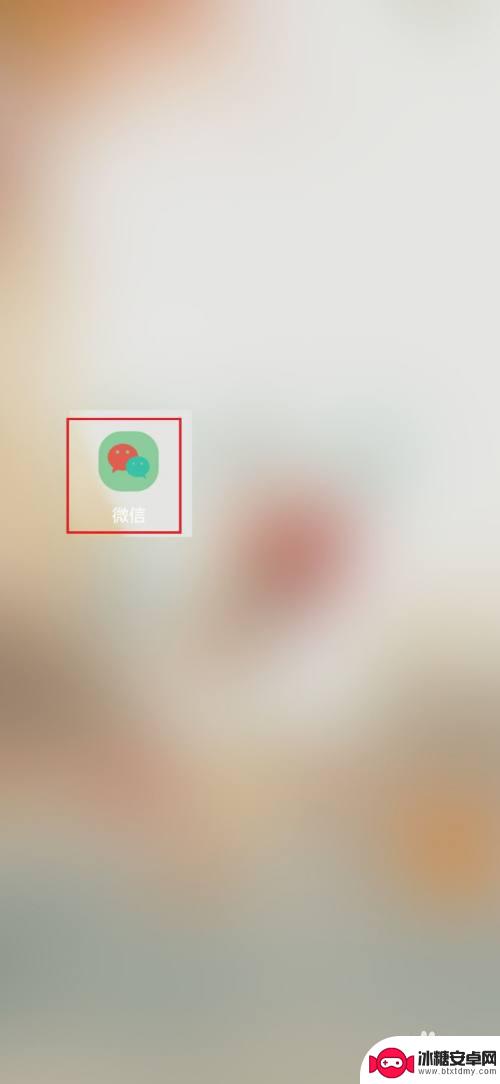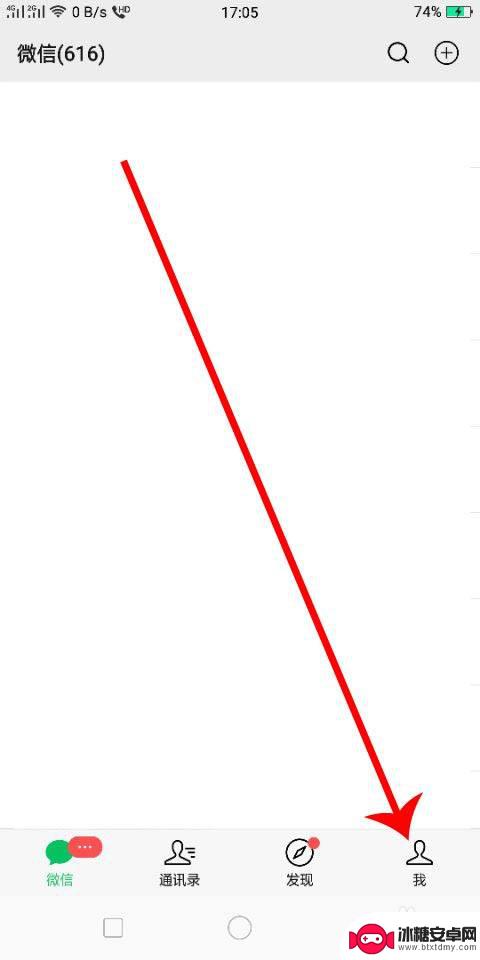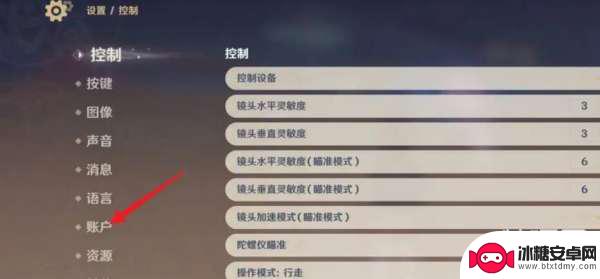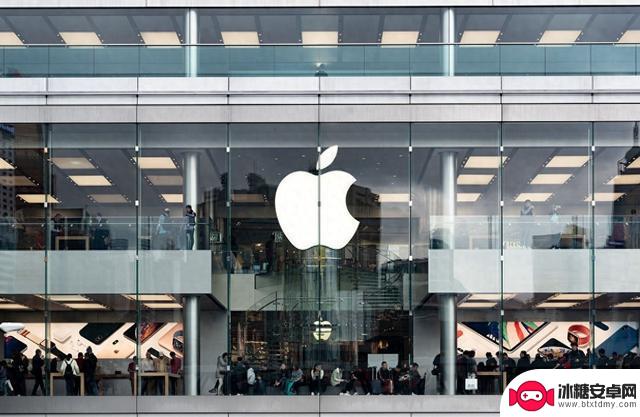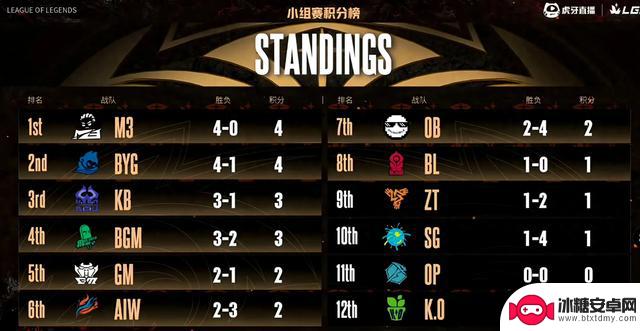跃动小子如何换微信绑定的手机号 如何在微信上更换绑定的手机号码
在日常生活中,我们经常会遇到需要更换绑定手机号的情况,尤其是在使用微信的过程中,跃动小子作为一个热爱社交的平台,对于更换绑定手机号也提供了便捷的操作方式。通过简单的步骤,我们可以轻松地在微信上更换绑定的手机号码,保持与好友们的联系畅通无阻。让我们一起来了解一下如何在微信上进行手机号更换的操作吧!
如何在微信上更换绑定的手机号码
步骤如下:
1.启动微信程序,单击主界面右下角的“我”功能菜单。
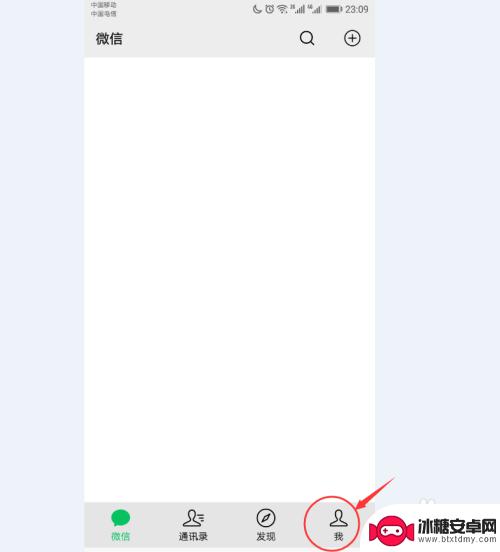
2.在进入的“我”程序界面中单击“设置”命令。
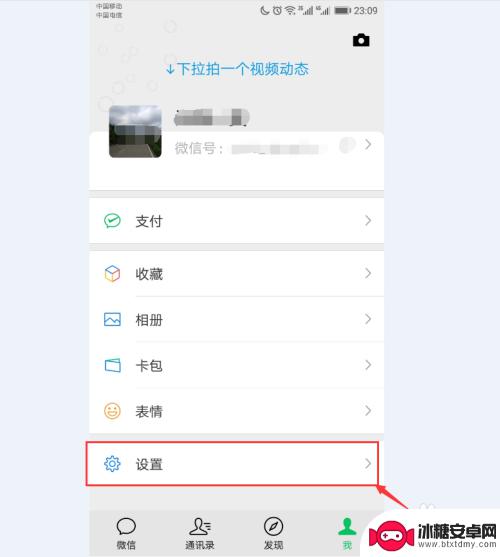
3.此时进入到微信的“设置”界面。单击此界面中的“账号与安全”命令。
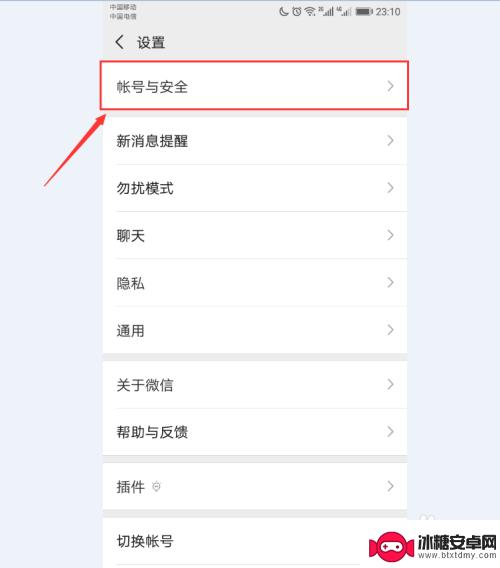
4.在弹出的“账号与安全”界面中单击“手机号”。
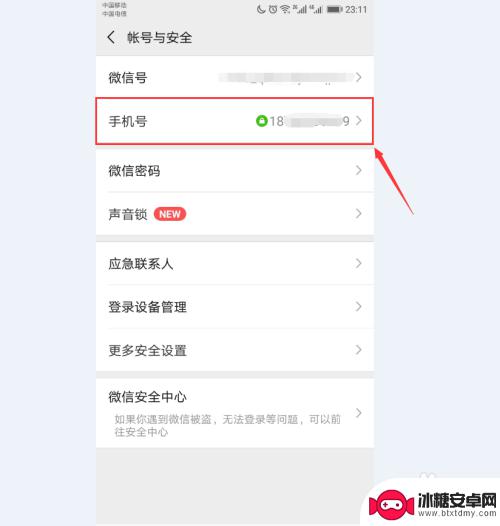
5.当前显示的是你已经绑定的手机号。单击”更换手机号“按钮。
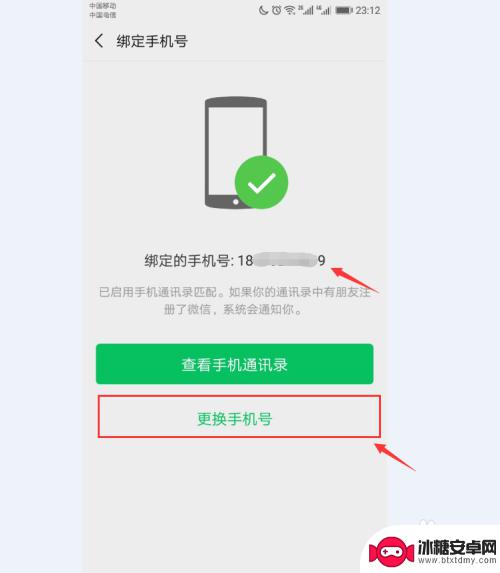
6.在”验证手机号“界面中输入你新的手机号码。然后单击”下一步“按钮。
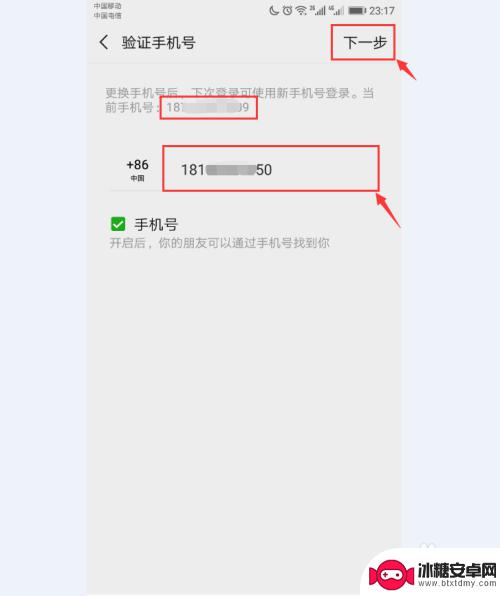
7.程序会弹出一个”确认手机号码“的提示,并会将验证码发送到此手机号码中。所以用户要确认此号码能够收到验证码。单击”确定“按钮。
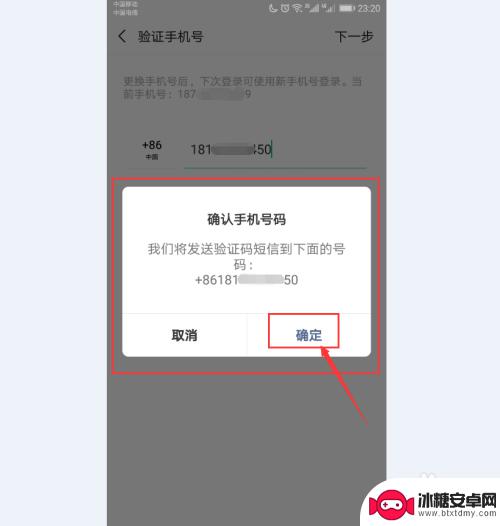
8.程序会开始进行验证,然后进入”填写验证码“的界面。在此输入刚刚收到的验证码,单击”下一步“按钮。
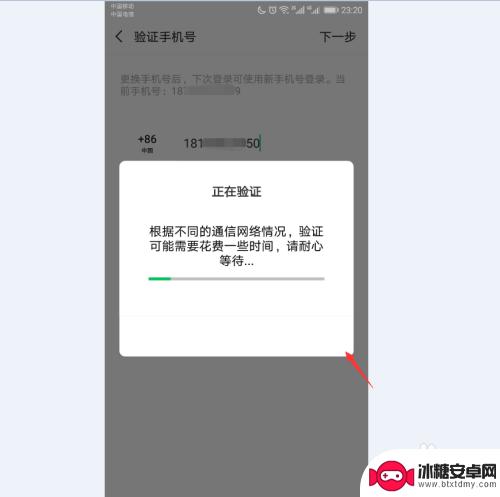
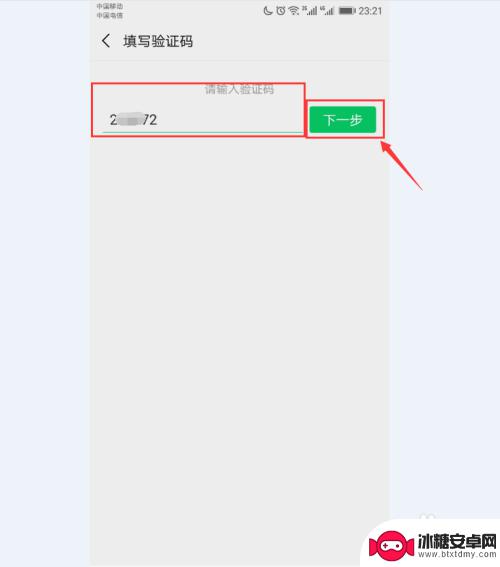
9.程序会回到”绑定手机号“界面,在这里我们已经看到,微信绑定的手机号码更换成功了。单击”完成“按钮即可。这样我们就将微信的手机号码更换成新的手机号码了。
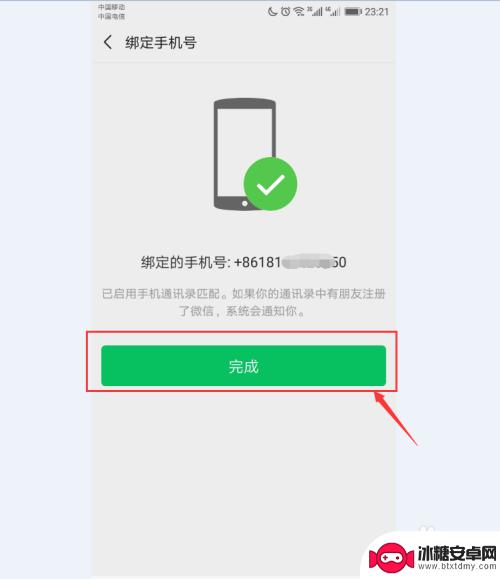
关于跃动小子如何换微信绑定的手机号的内容就到这里了,希望通过小编分享的内容能够让你更好地畅玩游戏,更多游戏内容请继续关注本站后续更新吧。
相关资讯
-
众神派对怎么解绑微信 众神派对如何切换账号登录
在众神派对游戏中,有时候我们可能需要解绑微信或者切换账号登录,解绑微信的方法很简单,只需要进入游戏设置,找到微信绑定选项,然后选择解绑即可。而切换账号登录则需要先退出当前账号,...
-
小森灵如何换绑手机号码 小森生活手机绑定步骤
小森灵是一款备受用户喜爱的生活服务应用,为了更好地保障用户信息安全和账号安全,小森灵提供了换绑手机号码的功能,用户在使用小森灵时,若需要更换手机号码,只需按照设定好的步骤进行操...
-
网易棋牌如何切换微信账号 网易游戏微信登录如何切换成网易账号
在网易棋牌游戏中,有时候我们可能需要切换微信账号登录,或者将微信账号切换成网易账号登录,这个过程可能让一些玩家感到困惑,不知道如何操作。不过其实只要按照一定的步骤进行操作,就可...
-
亿万人生怎么注销账号 微信账号怎么解绑
在这个信息爆炸的时代,我们每个人都可能拥有多个账号,其中微信账号更是我们日常生活中不可或缺的一部分,随着时间的推移,有些账号可能会变得多余或不再需要。当我们需要注销账号或解绑微...
-
原神角色绑定怎么取消 原神手机绑定取消步骤
在原神这款游戏中,玩家可以将自己的游戏账号与手机进行绑定,以确保账号的安全性和便捷性,有时候我们可能需要取消绑定,无论是因为更换手机还是其他原因。原神角色绑定该如何取消呢?接下...
-
原神交易猫12位交易码在哪里 原神12位换绑码在哪里查看以及如何操作
在原神这款游戏中,交易猫和换绑码是玩家们非常关注的话题,你知道原神交易猫12位交易码在哪里查看吗?又该如何操作呢?换绑码又有什么作用呢?交易猫和换绑码的相关信息对于玩家们来说十...
-
MLXG老头杯赛中无状态被喷哭,裁判疯狂安抚并公开道歉
S14总决赛结束之后,老头杯绝对独占流量鳌头。尤其是MLXG组建的全韩班,由于跟其他三个韩援沟通不便,他就只跟队内的无状态进行复盘,由于Cool选手实力不济,已经没有了曾经的风采,...
-
多位知名主播站队,老头杯最大自爆事件引发官方道歉
自从老头杯官方宣布本届老头杯的总奖金已经从原本的210万增加到如今的280万后,很多LPL观众都不把本届老头杯当做娱乐赛来看待。毕竟老头杯的冠军奖金已经比LPL联赛都要高,所以不少...
-
突破iPhone与Mac,苹果全新产品线即将震撼登场
苹果一直以来以其iPhone和Mac系列产品闻名于世,然而。随着市场竞争的加剧和消费者需求的多样化,苹果开始积极拓展新的产品线,以寻求更多的增长点。近日,据多方消息透露,苹果正沿着...
-
Mlxg遭无礼怒斥:你以为你是谁?Uzi和Ming忍俊不禁,Mlxg随后道歉
LGC传奇杯(老头杯)小组赛已经进行了三个比赛日的较量。截止目前,除了Ning队由于选手的私人原因尚未登场之外,其它所有队伍均已悉数亮相了,孰强孰弱基本一目了然了。icon队目前以...